
TH – vào ngày 29/09/2021
2 Bình luận
ID Apple được xem như là chìa khóa đa năng giúp người dùng tận dụng những dịch vụ mà Apple phân phối từ tàng trữ iCloud, tải ứng dụng từ App Store, sử dụng iTunes Store, iBook Store cho đến iMessage, FaceTime …Trong bài viết dưới đây, FPT Shop sẽ hướng bạn cách tạo ID Apple không cần thẻ tín dụng thanh toán một cách nhanh gọn và hiệu suất cao nhất .
Tóm tắt nội dung bài viết
- Hướng dẫn tạo Apple ID không cần thẻ tín dụng
- Bước 1: Đăng nhập vào iPhone
- Bước 2: Chọn tạo ID Apple
- Bước 3: Điền đầy đủ các thông tin
- Bước 4: Chọn Nhận địa chỉ email iCloud, Tạo địa chỉ email.
- Bước 5: Nhập mã xác nhận
- Bước 6: Chọn 1 ứng dụng để tải về
- Bước 7: Chọn Xem xét
- Bước 8: Chọn Đồng ý với các Điều khoản và Điều kiện
- Bước 9: Chọn None ở phần phương thức thanh toán
Hướng dẫn tạo Apple ID không cần thẻ tín dụng
Bước 1: Bạn truy cập vào Cài đặt, chọn Đăng nhập vào iPhone.
Bước 2: Chọn Bạn không ID Apple hoặc đã quên, chọn Tạo ID Apple.
/fptshop.com.vn/uploads/images/tin-tuc/139365/Originals/cach-tao-id-apple-khong-can-the-tin-dung.jpg)
Bước 3: Điền các thông tin cần thiết, chọn Tiếp theo.
/fptshop.com.vn/uploads/images/tin-tuc/139365/Originals/IMG_8233.jpeg)
Bước 4: Điền email của bạn hoặc nếu không có bạn có thể chọn Bạn không có địa chỉ email, chọn Nhận địa chỉ email iCloud, Tạo địa chỉ email.
/fptshop.com.vn/uploads/images/tin-tuc/139365/Originals/cach-tao-id-apple-khong-can-the-tin-dung-2.jpg)
Bước 5: Nhập số điện thoại và nhập mã xác nhận, chọn Đồng ý.
/fptshop.com.vn/uploads/images/tin-tuc/139365/Originals/IMG_8238.jpeg)
Sau khi có ID Apple để tải được những ứng dụng bạn cần thêm phương pháp thanh toán giao dịch như Thẻ tín dụng thanh toán. Vì vậy bạn cần phải thực thi thêm những bước tiếp theo .
Bước 6: Bạn vào App Store, chọn bất kỳ ứng dụng nào, chọn Nhận để tải về, chọn Cài đặt và nhập mật khẩu.
/fptshop.com.vn/uploads/images/tin-tuc/139365/Originals/cach-tao-id-apple-khong-can-the-tin-dung-3.jpg)
Bước 7: Lúc này App Store sẽ thông báo về việc ID Apple mới của bạn chưa được sử dụng ở iTunes Store, bạn hãy chọn Xem xét.
/fptshop.com.vn/uploads/images/tin-tuc/139365/Originals/IMG_8242.jpeg)
Bước 8: Chọn Việt Nam, chọn Đồng ý với các Điều khoản và Điều kiện, chọn Tiếp theo.
/fptshop.com.vn/uploads/images/tin-tuc/139365/Originals/IMG_8244.jpeg)
Bước 9: Phần Phương thức thanh toán chọn None và điền các thông tin ở dưới.
/fptshop.com.vn/uploads/images/tin-tuc/139365/Originals/IMG_8246(1).jpeg)
Vậy là hoàn thành việc tạo id apple không cần thẻ tín dụng chỉ với vài bước đơn giản. Chúc các bạn thành công. Cảm ơn các bạn đã xem bài hướng dẫn của mình. Nếu quan tâm thủ thuật công nghệ thì đừng quên thường xuyên ghé thăm trang Thủ thuật FPT Shop nhé!
Xem thêm : Cách lấy lại thông tin tài khoản ID Apple khi bị vô hiệu hoá nhanh gọn, đơn thuần
Bước 1: Đăng nhập vào iPhone
Bạn truy vấn vào Cài đặt, chọn Đăng nhập vào iPhone.

Bước 2: Chọn tạo ID Apple
Chọn Bạn không ID Apple hoặc đã quên, chọn Tạo ID Apple.
Bước 3: Điền đầy đủ các thông tin
Điền những thông tin thiết yếu, chọn Tiếp theo.

Bước 4: Chọn Nhận địa chỉ email iCloud, Tạo địa chỉ email.
Điền email của bạn hoặc nếu không có bạn hoàn toàn có thể chọn Bạn không có địa chỉ email, chọn Nhận địa chỉ email iCloud, Tạo địa chỉ email.

Bước 5: Nhập mã xác nhận
Nhập số điện thoại cảm ứng và nhập mã xác nhận, chọn Đồng ý .
Sau khi có ID Apple để tải được những ứng dụng bạn cần thêm phương pháp thanh toán giao dịch như Thẻ tín dụng thanh toán. Vì vậy bạn cần phải triển khai thêm những bước tiếp theo.

Bước 6: Chọn 1 ứng dụng để tải về
Bạn vào App Store, chọn bất kể ứng dụng nào, chọn Nhận để tải về, chọn Cài đặt và nhập mật khẩu.

Bước 7: Chọn Xem xét
Lúc này App Store sẽ thông tin về việc ID Apple mới của bạn chưa được sử dụng ở iTunes Store, bạn hãy chọn Xem xét.

Bước 8: Chọn Đồng ý với các Điều khoản và Điều kiện
Chọn Việt Nam, chọn Đồng ý với các Điều khoản và Điều kiện, chọn Tiếp theo.

Bước 9: Chọn None ở phần phương thức thanh toán
Phần Phương thức giao dịch thanh toán chọn None và điền những thông tin ở dưới.

Source: http://wp.ftn61.com
Category: Tin Tức
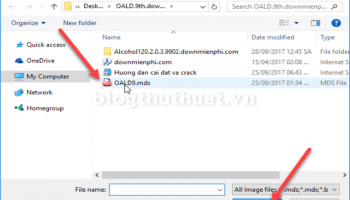


Để lại một bình luận